Ad alcuni utenti piace avere Yahoo! Filtra automaticamente la posta proveniente da determinati mittenti (come una mailing list) in cartelle speciali in modo che possano leggere quelle e-mail in un unico posto. Se annullano l'iscrizione a una mailing list, non hanno più bisogno del filtro e non hanno bisogno di Yahoo! Cartella di posta che hanno creato per l'elenco. Fortunatamente, puoi eliminare facilmente Yahoo! Cartelle di posta che non ti servono più.
Come eliminare un account Yahoo! Cartella di posta
Yahoo Mail non ti consente di eliminare cartelle che non sono vuote, quindi devi prima eliminare o spostare le e-mail fuori dalla cartella.
Per rimuovere una cartella personalizzata da Yahoo! Posta:
-
Apri la cartella che desideri eliminare.
-
Clicca il Seleziona tutto casella nella parte superiore della posta in arrivo per evidenziare ogni messaggio nella cartella.
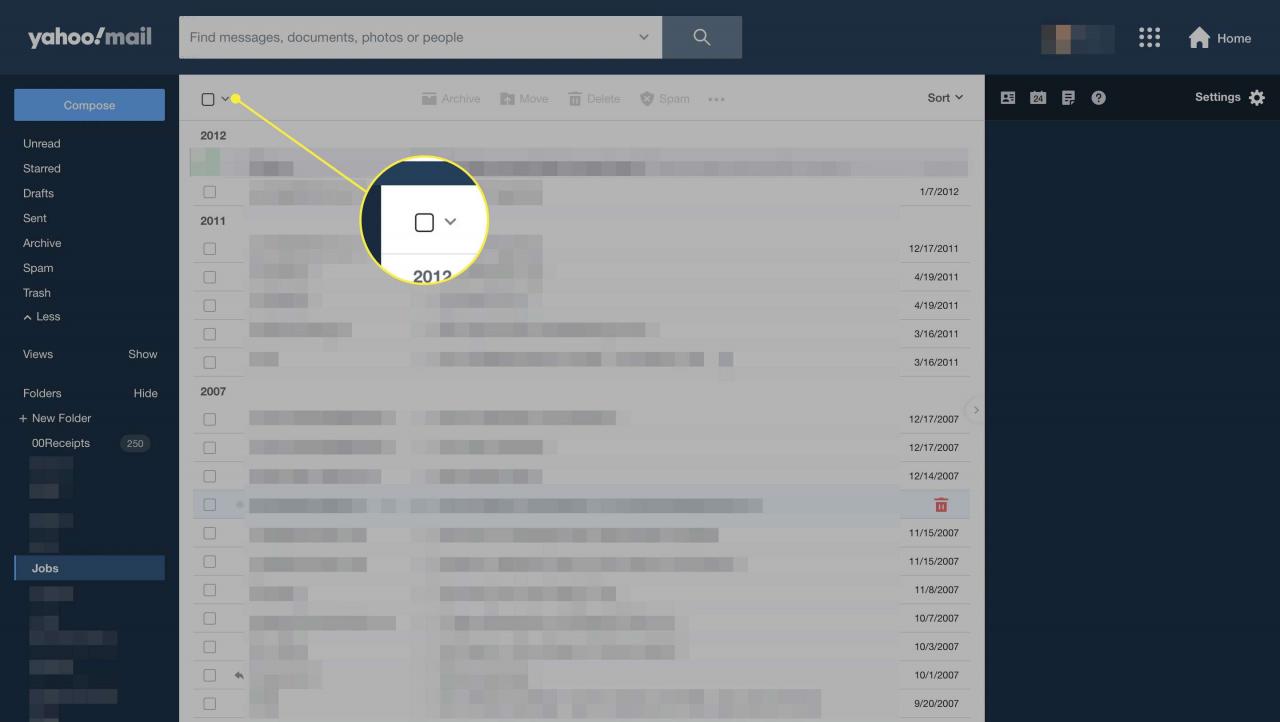
-
Vai alla barra degli strumenti principale e seleziona Elimina, Sposta, o Archivia per svuotare la cartella.
Configura il tuo account Yahoo! Account di posta tramite IMAP in un programma di posta elettronica per spostare o archiviare rapidamente i messaggi.
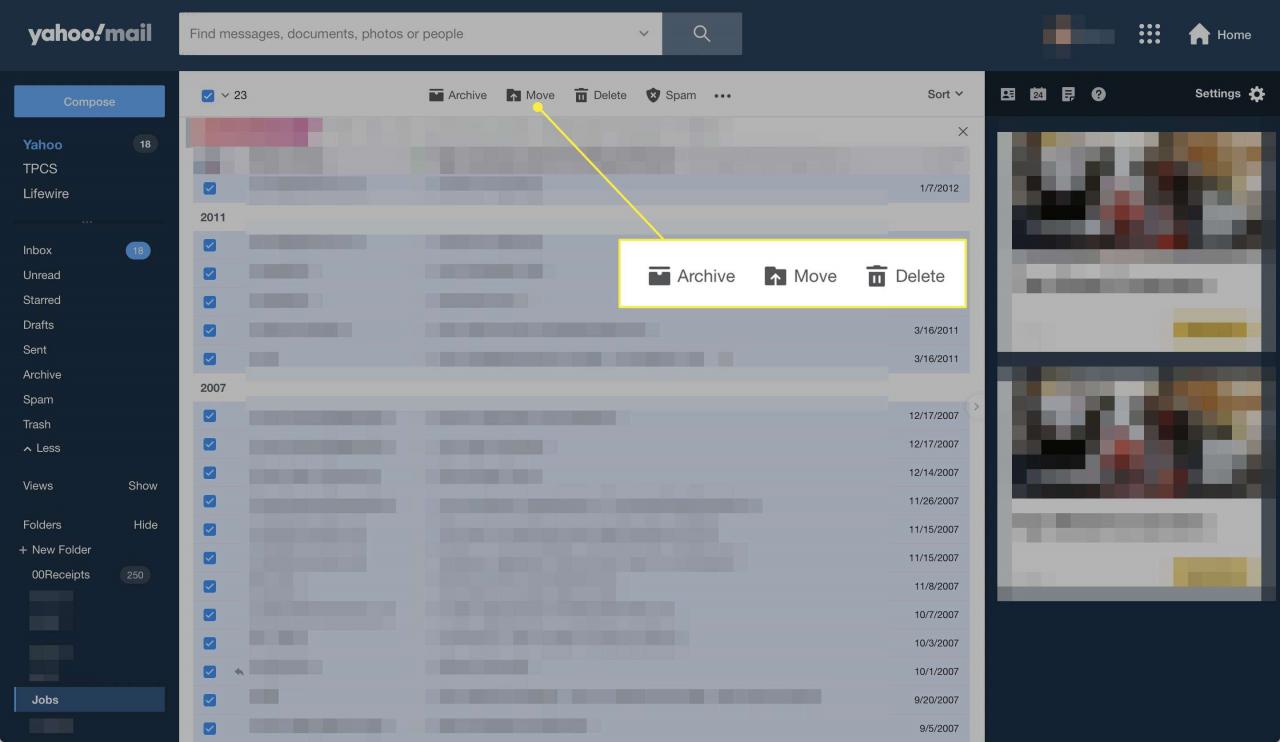
-
Quando la cartella è vuota, seleziona la freccia a discesa accanto al nome della cartella.
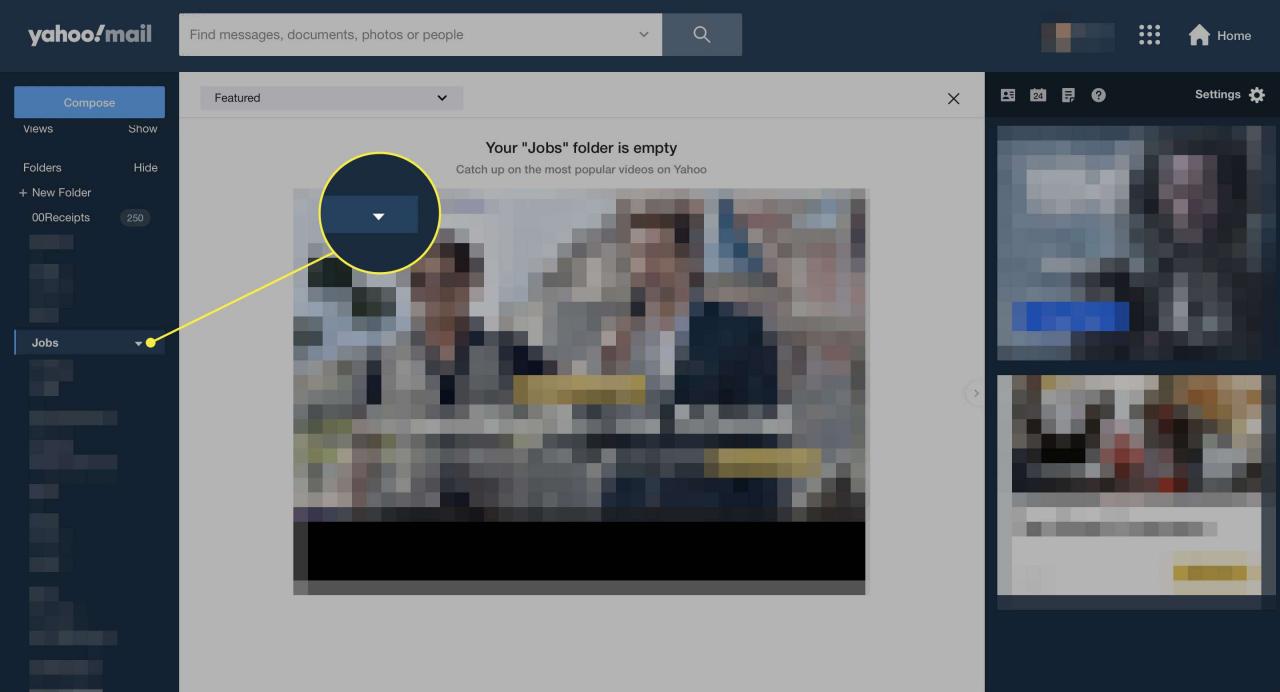
-
scegliere Elimina cartella.
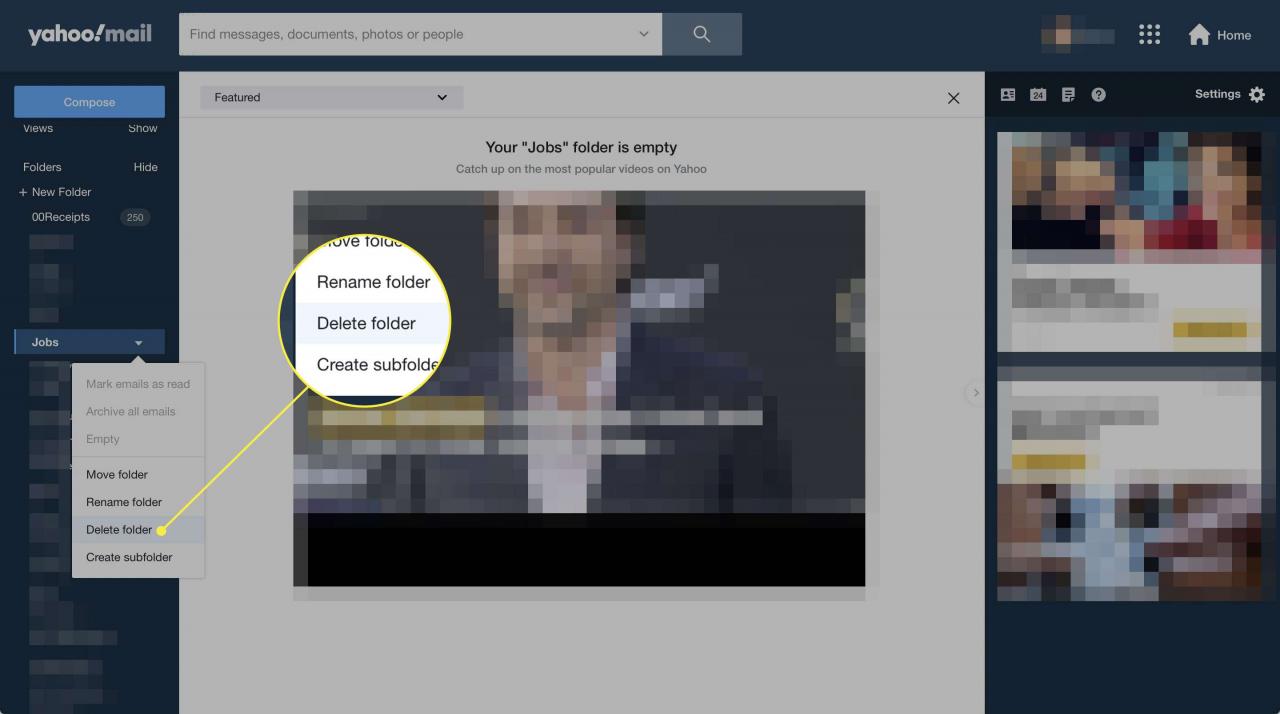
Elimina cartelle utilizzando Yahoo! Mail IMAP
Puoi anche eliminare le cartelle utilizzando Yahoo! Invia IMAP e rimuovili da Yahoo! Posta sul web così come in altri programmi di posta elettronica collegati all'account tramite IMAP.
Quando si utilizza Yahoo! Mail IMAP, i messaggi eliminati potrebbero non essere visualizzati in Yahoo! Mail Trash cartella. Il tuo programma di posta elettronica potrebbe averli spostati in una cartella locale degli elementi eliminati.
Per eliminare le cartelle utilizzando Yahoo! Mail IMAP:
-
Fare clic con il pulsante destro del mouse sulla cartella che si desidera eliminare.
-
Seleziona Elimina dal menu.
Se elimini accidentalmente una cartella vuota e desideri ripristinarla, seleziona Disfare rapidamente come appare nella parte superiore del tuo Yahoo! Schermata della posta.
Elimina una cartella in Yahoo! Mail Basic
Per eliminare una cartella personalizzata dal tuo account Yahoo! Account di posta che utilizza Yahoo! Mail Basic:
-
Apri la cartella che desideri eliminare in Yahoo! Mail Basic.
-
Sposta i messaggi che desideri conservare.
-
Nell'elenco delle cartelle, seleziona Modifica accanto a Le mie cartelle.

-
Sotto Le mie cartelle, Selezionare Elimina accanto alla cartella che desideri rimuovere.
In Yahoo! Mail Basic, non è necessario svuotare la cartella prima di eliminarla. I messaggi nella cartella vengono spostati nella cartella Cestino. Puoi recuperarli in seguito.
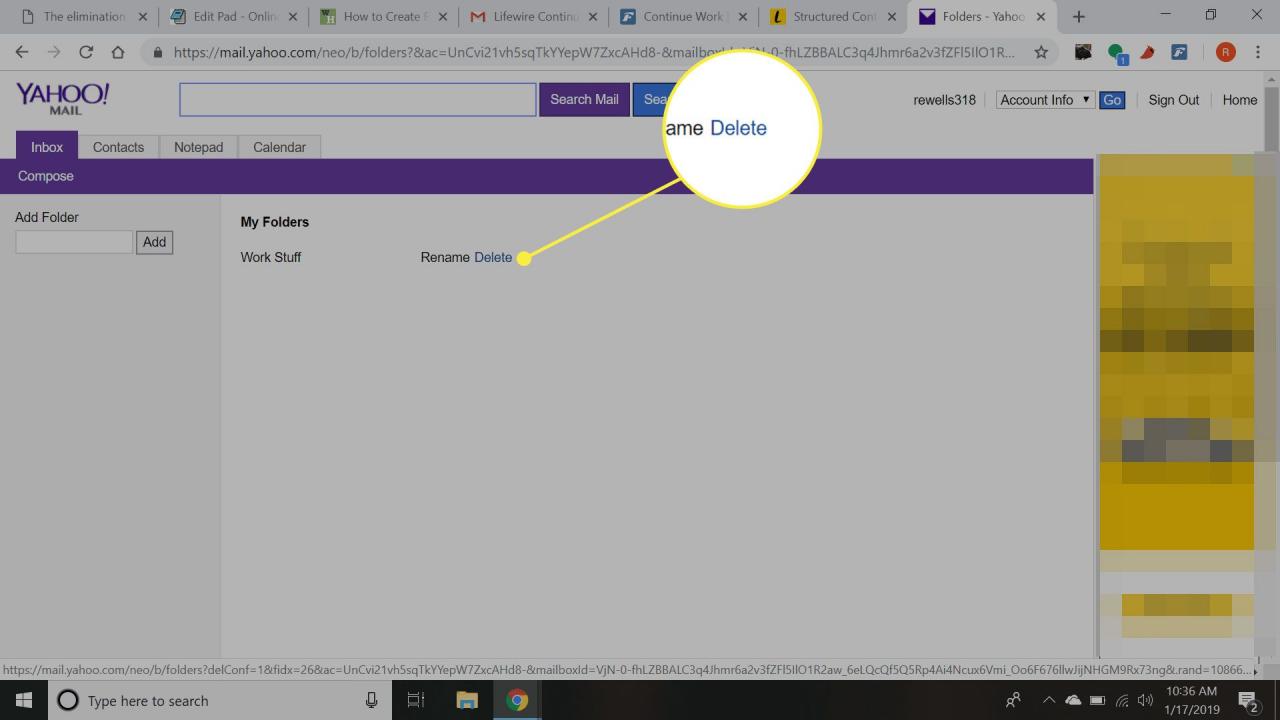
-
Sotto Elimina cartella, Selezionare OK.